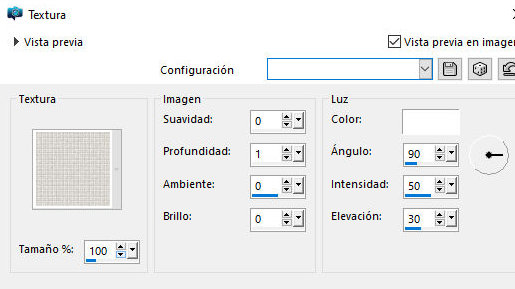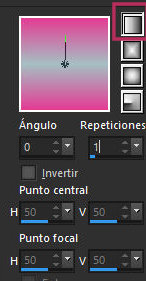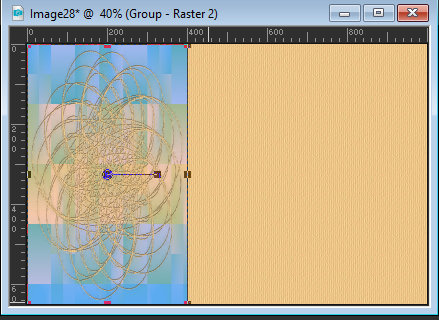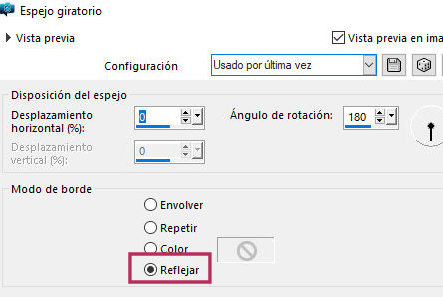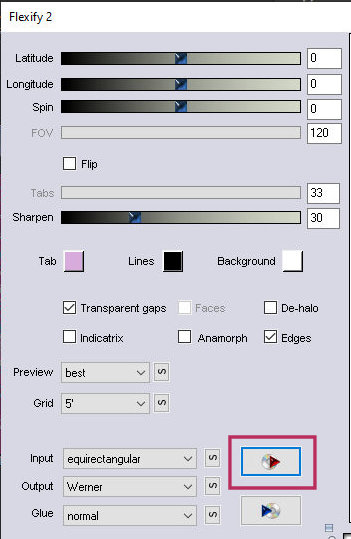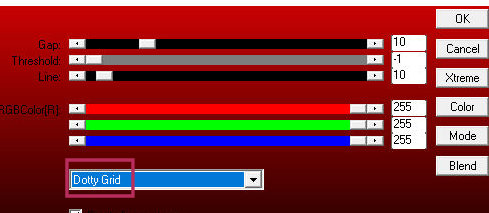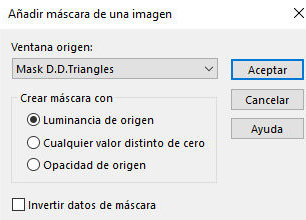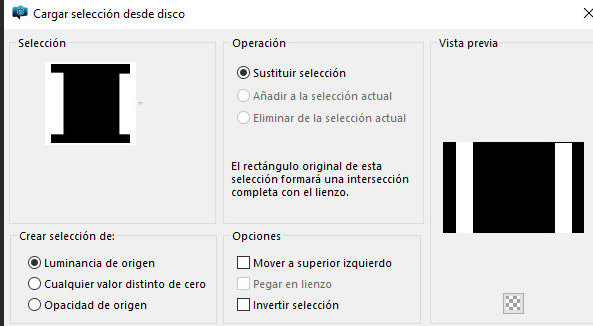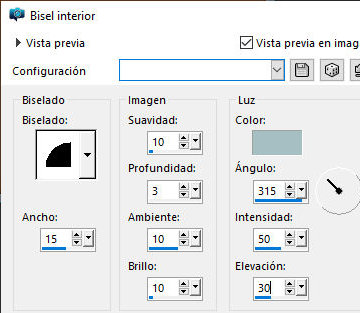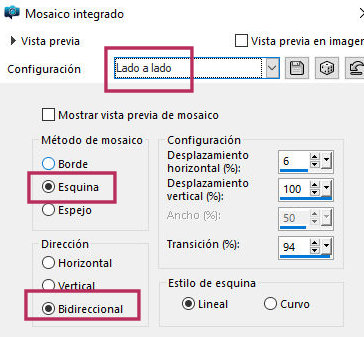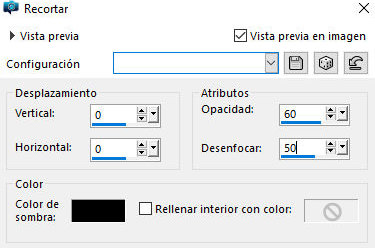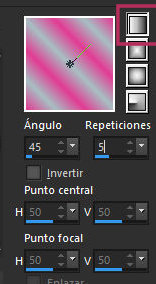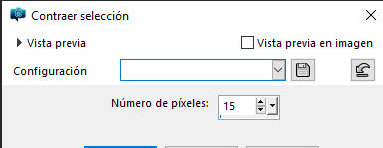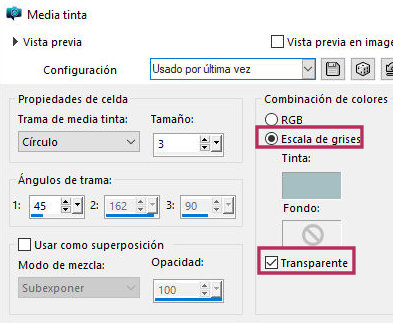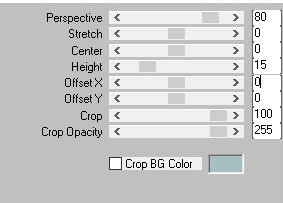|


Este tutorial es de Denise D a quien le
agradezco por dejarme traducir sus tutoriales.

Original aqui


Tubes


Material

Muchas gracias a los creadores de
estos materiales

Necesitará un tubo principal y un tubo floral

Complementos
Medhi
Flaming Pear
AP O1 (Innovations)Lines
Filters Unlimited 2.0/Graphics Plus

Puede encontrar estos complementos en los sitios web de:
Renée
Cloclo

También puede encontrar este tutorial traducido a estos idiomas:
(Haga clic en la bandera)




MAPA
Observaciones:
> Abra el material / duplicado (shift+d) / cierre los originales
> Cambie el modo de mezcla de capas para que coincida con sus colores.
> En las versiones antiguas de PSP, el espejo horizontal = espejo / espejo
vertical = flip / pick tool = deformación
1. Abra las máscaras en PSP y minimice
2. Pon las selecciones en la carpeta de selecciones de PSP
3. Pon la textura [CrossSstitchCanvas] en la carpeta de texturas de PSP
4. Pon el patrón [6] en la carpeta de patrones de PSP o abra y minimice cuando
se use
5. Colores: primer plano: #E33C94 / Fondo: A5BFC3
5

6. Abra una nueva imagen transparente con 1000x650px
7. Pinte la imagen con el color del fondo
8. Efectos / Textura Efectos / Textura - [cross stitch canvas]
6/2
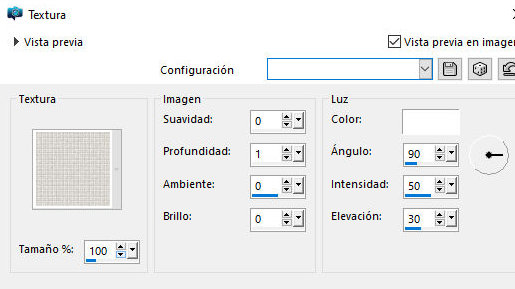
9. capas / duplicar
10. Prepare un gradiente lineal:
7/3
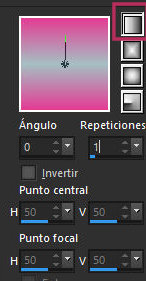
11. Agregar nueva capa
12. Pinte con el degradado
13. Efectos / complementos / mehdi / sorting tiling
8

14. capas / nueva capa de máscara / desde la imagen / máscara [27-kris.jpg]
9/4

15. Efectos / Efectos del borde / Realzar
16. Fusionar grupo
17. Sombra: 1 1 80 1 Negro
18. Usando la herramienta de selección, arrastre la imagen de la
derecha a la izquierda a la altura de 400px como se muestra en la
impresión
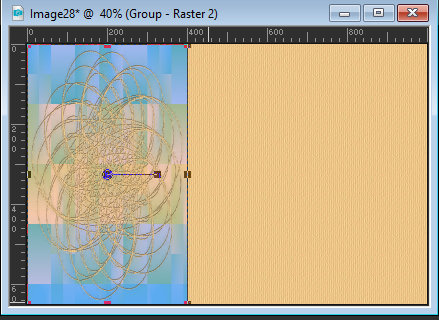
19. Efectos / reflexiones Efectos / espejo giratorio
10/5
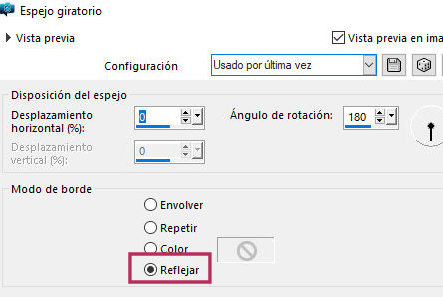
20. Efectos / complementos / Flaming Pear / Flexify 2 - Preset
[Flexify2.Q2q] o según la impresión. (Para eximir el preajuste, haga
clic en la flecha roja, localice la carpeta de material de este
tutorial y seleccione Preset)
11
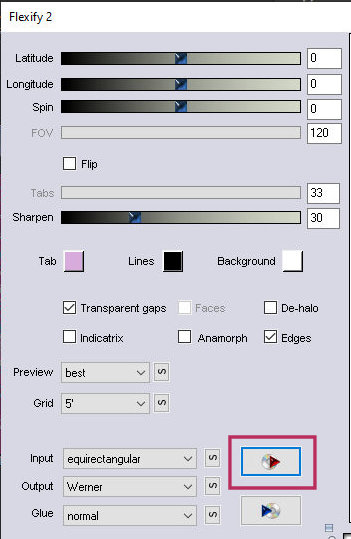
21. Imagen / cambiar el tamaño: 80% - Todas las capas sin marcar
22. Ajuste / nítido /Enfocar
23. Sombra igual a la anterior
24. Copie el tubo floral y péguelo como una nueva capa
25. Objetos / Alinear / Centro en lienzo
26. Sombra de su elección (opcional)
27. fusionar hacia abajo
28. Active la copia de Trama 1
29. Agregar nueva capa
30. Pinte con el gradiente
31. Efectos / complementos / AP 01 [Innovaciones] / SilverLining
12
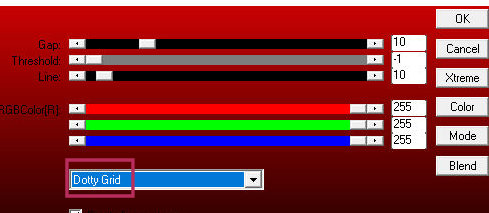
32. Ajuste / Nitidez / Enfocar más
33. Capas / nueva capa de máscara / desde la imagen / máscara [D D
TRIaNGLES]
13/6
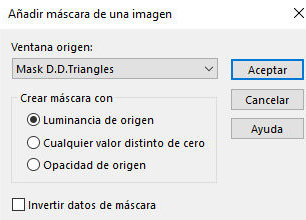
34. Efectos / Efectos del borde / Realzar
35. Fusionar grupo
36. Sombra igual a la anterior
37. Active la copia de la Raster 1
38. Agregar nueva capa
39. Selecciones / Selección de carga desde el disco / selección [D D
Sweetheart]
14/7
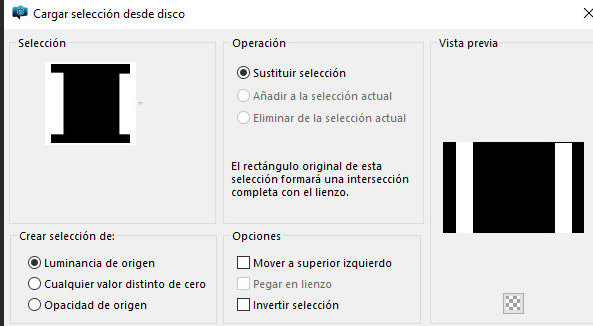
40. Patrón abierto 6 en PSP y minimizar
41. Pon el patrón 6 en el fondo y configúrelo:
(También puede guardar en la carpeta de patrones, algunos no
funcionan así)
15

42. Pinte la selección con patrón
43. Capas / Propiedades / Modo de mezcla: Luminancia (heredada)
44. Efectos / Efectos 3D / bisel
interno - Color = fondo
17/9
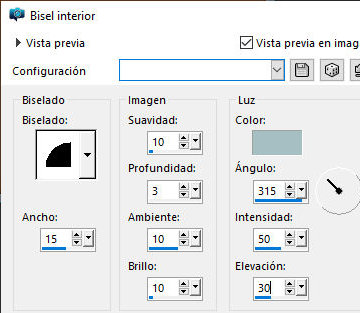
45. Seleccione Ninguno
46. Capas / Duplicar
47. Efectos / Efectos de imagen / Mosaindo integrado - Preset [lado
a lado] o como impresión
18/10
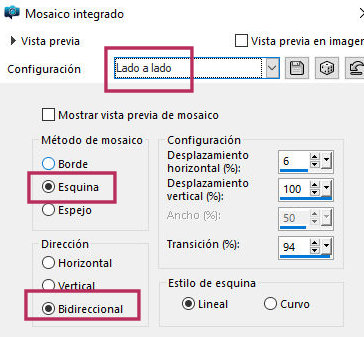
48. Fusionar hacia abajo
49. Copie su tubo floral y péguelo como una nueva capa
50.Efectos / efectos de imagen / mosaico integrado - predeterminado
19/11

51.Lapas / Propiedades / Opacity = 60% (configure según su tubo)
52. Selecciones / Seleccionar todo
53. Imagen / agregue bordes / 5px / color de fondo
54. Agregar nueva capa
55. Efectos / Efectos 3D / CoutOut
20/12
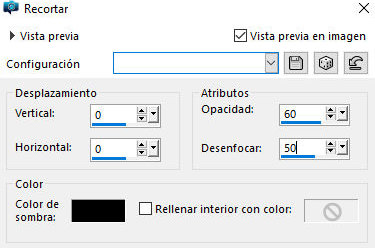
56. Selecciones / Seleccionar todo
57. Imagen / agregue bordes / 20px / blanco
58. Selecciones / invertir
59. Prepare este degradado
21/13
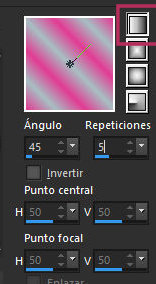
60. Pinte la selección con este degradado
61. Efectos / efectos artísticos / Media Tinta
22/14

62. Seleccione Ninguno
63. Imagen / agregue bordes / 5px / color de fondo
64. Selecciones / Seleccionar todo
65. Imagen / agregue bordes / 50px / blanco
66. Selecciones / invertir
67. Pinte con el degradado
68. Efectos / complementos /Unlimited 2 / Graphic Plus / Cross
Shadow - predeterminado
23

69. Selecciones / modificar / contrato = 15
24/15
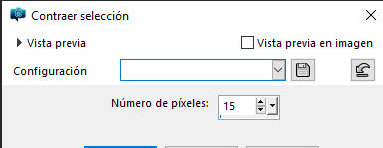
70. Selecciones / promover la selección a la capa
71.Efects / Artist Effects /Media Tinta
25/16
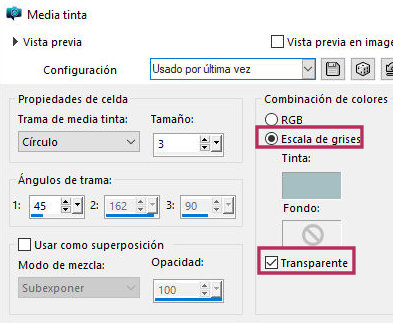
72. Ajuste / nitidez/enfocar
73. Sombra: 1 1 80 1 Negro
74. Sombra: -1 -1 80 1 Negro
75. Seleccione Ninguno
76. Fusionar hacia abajo
77. capas / duplicar
78. Efectos / complementos / Mura's Meister / Perspective Tiling
26
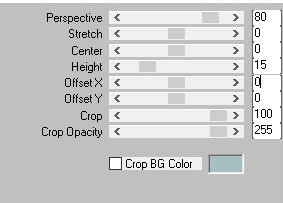
79. Sombra: 0 0 80 5 Negro
80. Copie su tubo principal y péguelo como una nueva capa
81. Haga los ajustes que encuentre necesarios
82. Posición cómo desear
83. Copie el tubo [esquina] y péguelo como una nueva capa
84. Posición en la esquina superior izquierda
85. Sombra: 1 1 50 1 Negro
86. Capas / Duplicar
86b. Imagen / espejo / espejo horizontal
87. Imagen / agregue bordes / 5px / color de fondo
88. Imagen / agregue bordes / 5px / color de primer plano
89. Copie el texto [signature] y pegue como capa nova
90. Posición como desee
91. Pon tu firma
92. Fusionar visible
93. Imagen / cambio de tamaño: ancho = 1000px
94. (Opcional) Efectos / complementos / filtros AAA / Custom /
Landscape
95. Guardar como jpeg
*
Obrigada a Irene por testar minhas traduções



|